便利だけどちょっと邪魔なオートコンプリート機能。もしどうにもいらないというのであれば、いっそ使わない設定にしてしまいましょう。
オートコンプリートの使い方については、該当記事をご参照ください。
オートコンプリートをオフにする方法
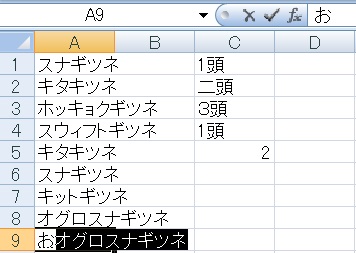
オジロスナギツネが入力したいんですが、Excelが余計なことをしようとするので、
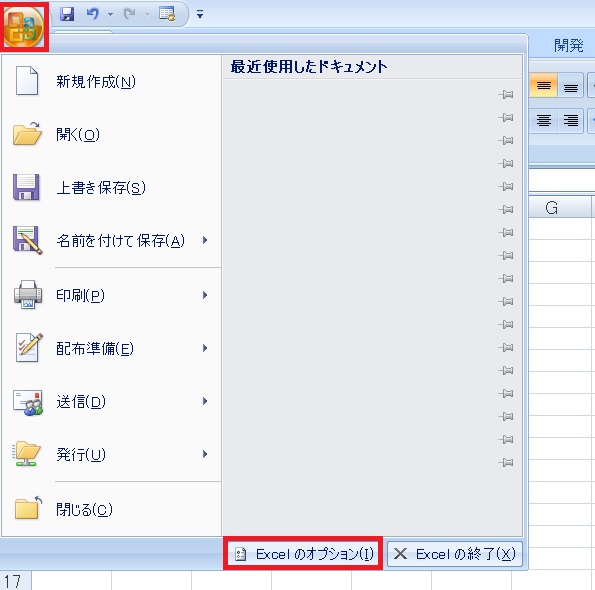
Officeボタン→Excelのオプションを開きます。
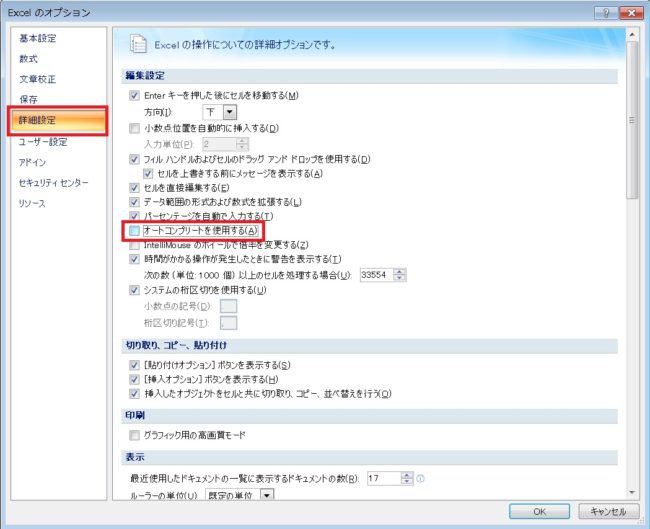
詳細設定タブに進み、「オートコンプリートを使用する」のチェックを外してOKを押します。
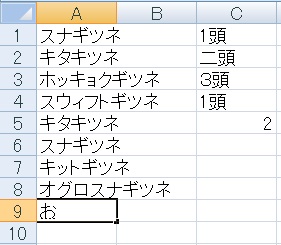
オートコンプリートがオフになりました。

Excel(エクセル):入力、編集、修正、トラブルシューティング
Excelの入力操作全般Tipsです。入力とだけ言うと幅広過ぎるので、罫線とか小文字とか、ある程度まとまった情報があるものに関しては外のまとめとし、リンクを貼っています。
入力時にありがちなトラブルに関してもここで解説します。
入力操作...





















コメント